如果你已經在 Excel 檔案中完成了工作時程表的規劃,但苦於 Excel 無法自動產生甘特圖,那麼你可以考慮透過 ChatGPT 來協助產出甘特圖的 SVG 圖檔。在實作的過程中,我們發現 ChatGPT 預設無法正確顯示中文內容,不過透過上傳自訂中文字型檔的方式,成功解決了這個顯示問題,讓甘特圖能夠清楚呈現中文任務名稱與時間軸。
使用 ChatGPT 製作甘特圖的過程不僅可以節省手動繪製圖表的時間,也能提高工作效率,特別適合需要可視化專案時程的使用者。只要提供詳細的 Excel 時程表內容,便能快速生成一張直觀的 SVG 格式甘特圖,方便嵌入簡報或網站使用。
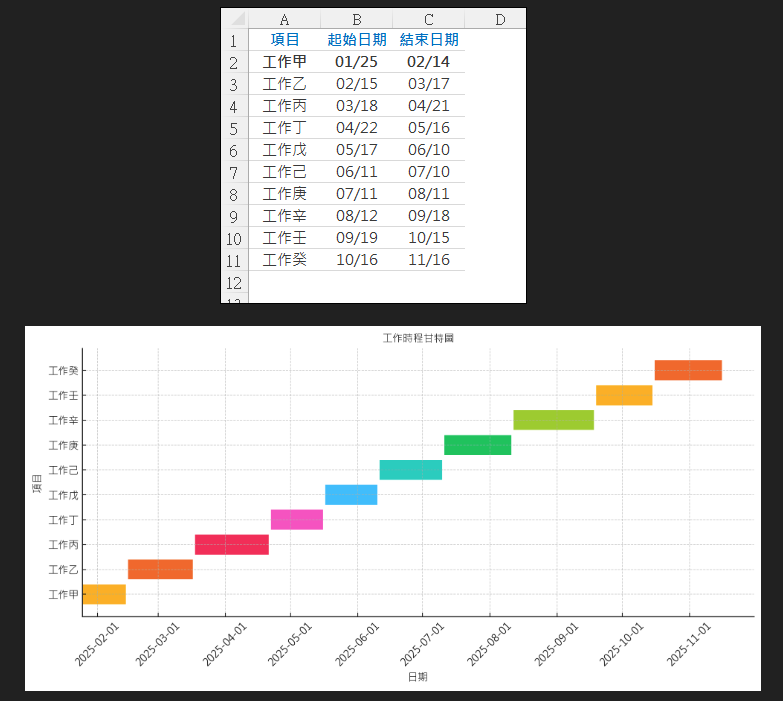
參考以下的做法:
先上傳這個 Excel 檔案:
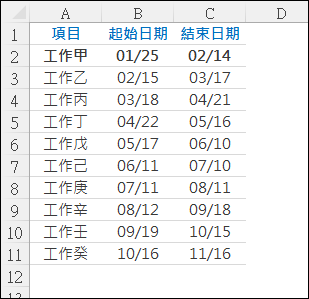
使用提示詞:根據檔案中的工作時程表,繪製成甘特圖的SVG圖案,並提供檔案預覽和下載。
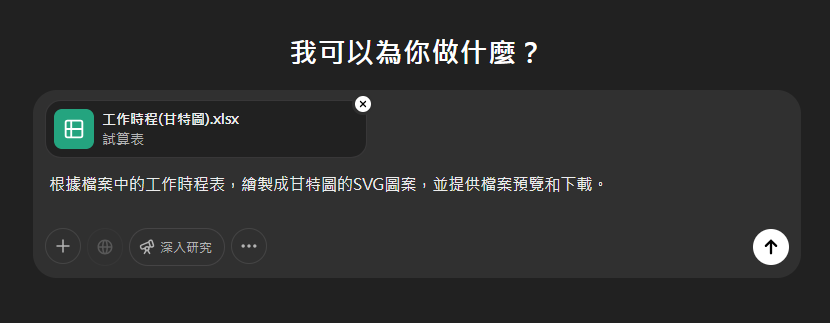
結果如下,其中的中文字都無法正確顯示,該如何顯示中文字呢?
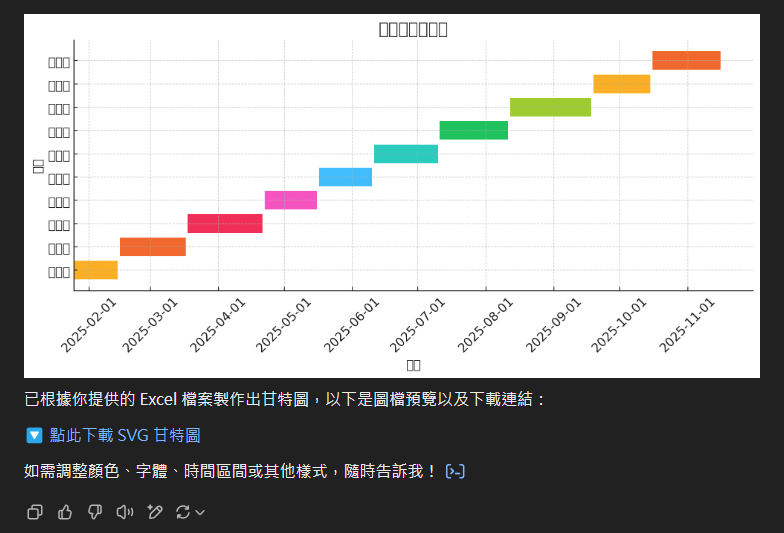
找到電腦中的中文字型(在 C:\Windows\Fonts 可以找到字型),上傳系統的微軟正黑體。
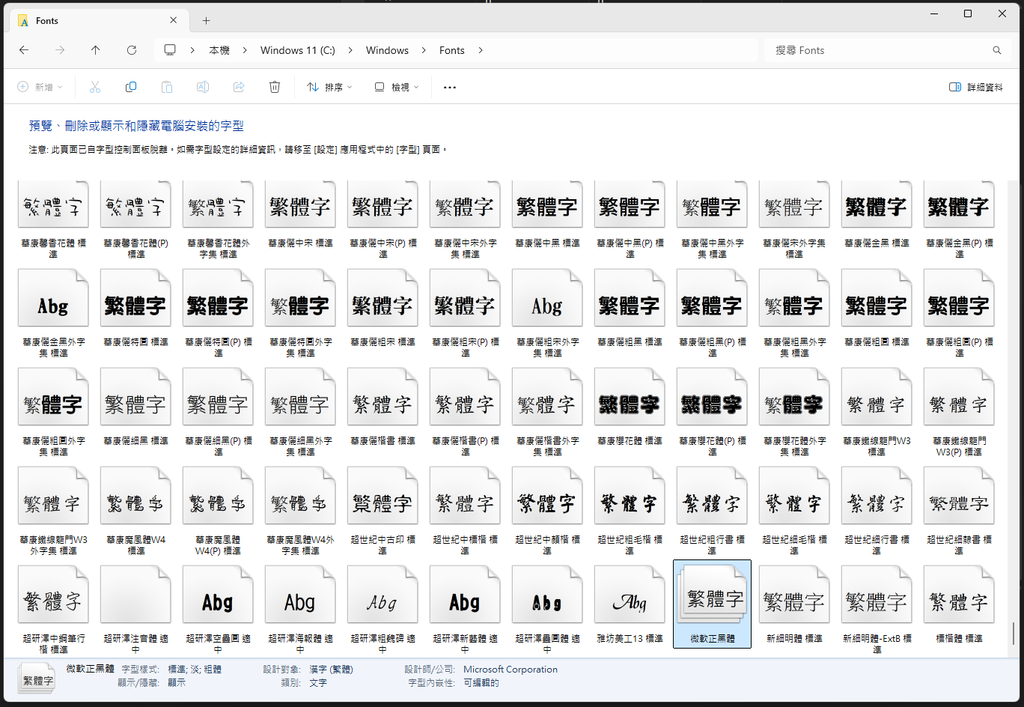
提示詞:你可以使用這個中文字型。
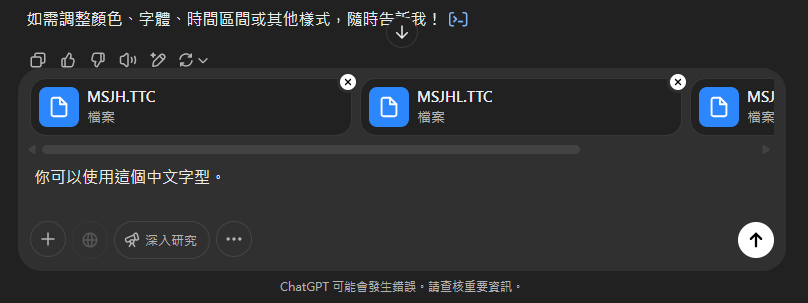
結果如下:(點選連結,即可下載該 SVG 甘特圖)
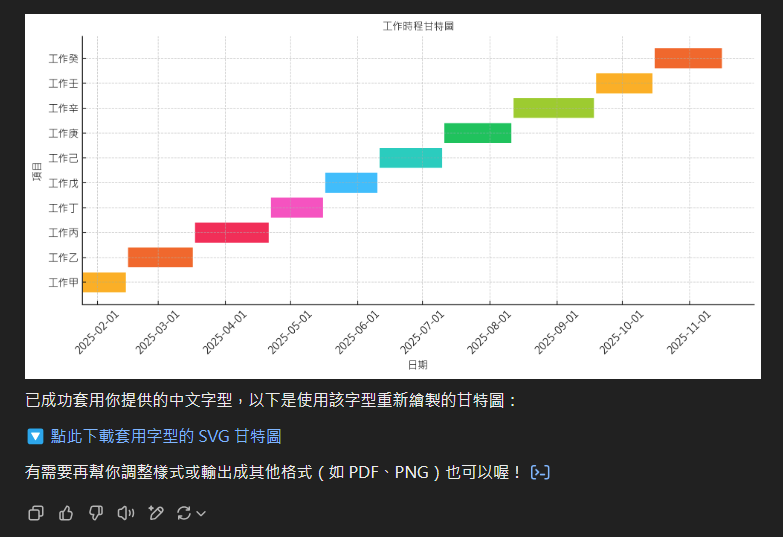
文章標籤
全站熱搜




